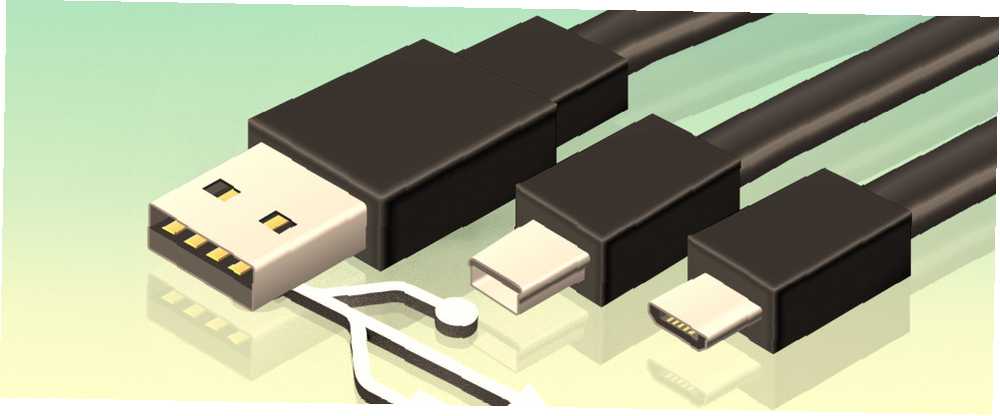
Harry James
0
4985
1319
De fleste computere og elektroniske enheder har en form for USB-forbindelse, og mange enheder leveres også pakket med et USB-kabel. Hvad er alle disse forskellige kabler til, og hvorfor er det vigtigt, hvilken du bruger?
Det kan være lidt kompliceret at vikle dit hoved rundt om alt dette. Her er alt hvad du har brug for at vide om USB-standarden.
6 USB-kabeltyper og deres anvendelser
USB er angiveligt universel, men der er så mange forskellige typer. Hvorfor er det? Det viser sig, at de hver især tjener forskellige funktioner, hovedsageligt for at bevare kompatibilitet og understøtte nye enheder.
Her er de seks mest almindelige typer USB-kabler og -stik:
- Type-A: Den standard flade, rektangulære interface, som du finder i den ene ende af næsten hvert USB-kabel. De fleste computere har flere USB-A-porte til tilslutning af perifere enheder. Du finder dem også på spilkonsoller, tv'er og andre enheder. Dette kabel indsættes kun på en måde.
- Type-B: Et næsten firkantet stik, mest brugt til printere og andre elektriske enheder, der opretter forbindelse til en computer. De er ikke meget almindelige i disse dage, da de fleste enheder er flyttet til en mindre forbindelse.
- Mini-USB: En mindre konnektortype, der var standard for mobile enheder før mikro-USB. Selvom det ikke er så almindeligt i dag, vil du stadig se disse på nogle kameraer, PlayStation 3-controller, MP3-afspillere og lignende.
- Mikro-USB: Den nuværende standard (dog langsomt faldende i popularitet) for mobile og bærbare enheder, som er endnu mindre end mini-USB. Mens du stadig finder mikro-USB på alle mulige smartphones De bedste smartphones med mikro-USB i 2017 De bedste smartphones med mikro-USB i 2017 Hvis du ønsker at købe en Android-telefon, har du måske ikke tænkt på, om det inkluderer en Micro-USB-port. Havnen betyder mere, end du måske tror. , tabletter, USB-batteripakker og spilkontrollere, nogle er flyttet til USB-C.
 Billedkredit: iunewind / Shutterstock
Billedkredit: iunewind / Shutterstock
- Type-C: Den nyeste USB-standard, dette er et reversibelt kabel, der lover højere overførselshastigheder og mere strøm end tidligere USB-typer. Det er også i stand til at jonglere med flere funktioner. Du kan se det på mange nye bærbare computere og smartphones, herunder MacBook, Pixel-telefoner og Nintendo Switch Pro Controller. Vi diskuterer USB-C mere nedenfor.
- Lyn: Dette er ikke en ægte USB-standard, men er Apples proprietære stik til iPhone, iPad, AirPods og mere. Det svarer til USB-C og leveres som standard på Apple-enheder, der er udgivet siden september 2012. Ældre Apple-enheder bruger det meget større 30-polede proprietære stik. Se vores guide for mere om kabler, adaptere og porte til Apple-enheder.
I de fleste tilfælde finder du, at USB-kabler har en standard type A-ende og en type B-ende af en eller anden slags. Type-A-enden tænder for enheden, mens type-B-enden modtager strøm. Dette er for at forhindre potentiel skade, der kan forårsages af tilslutning af to computere via USB-A, f.eks.
Det Mini og Micro tilslutninger betragtes som mindre former for type B, selvom “type B” er normalt ikke i deres navn.
Generelt er de kabler, du bruger mest, og derfor skal udskiftes, mikro-USB, USB-C og Lightning.
USB-hastighedsstandarder
USB-forbindelsestyper er kun halvdelen af historien, da USB også har gennemgået flere standarder for forskellige dataoverførselshastigheder. Kablets stik betyder ikke nødvendigvis, at det bruger en bestemt standard.
De tre vigtigste iterationer af USB's hastighed er:
- USB 1.x var den originale standard og er eldgammel efter moderne benchmarks. Det er meget usandsynligt, at du finder enheder, der bruger denne standard i dag.
- USB 2.0 introducerede mange moderne USB-normer, herunder support til Mini- og Micro-kabler, USB OTG (se nedenfor) og mere. Det er den langsomste USB-hastighed, der stadig bruges i dag. Du finder det brugt på billige flashdrev, enheder som mus og tastaturer og lignende. De fleste computere inkluderer også et par USB 2.0-porte.
- USB 3.x er den aktuelle standard for USB-hastigheder. Det er meget hurtigere end USB 2.0, og anbefales således til enheder som eksterne harddiske. Du kan typisk identificere en USB 3.x-port eller -stik ved dens blå farve. Mange USB 3.0-porte har også en SS symbol (som står for Superhastighed). De fleste nye computere har mindst en USB 3-port, og flashdrev i god kvalitet bruger denne standard.
 Billedkredit: TKalinowski / Shutterstock
Billedkredit: TKalinowski / Shutterstock
Du kan bruge en USB 2.0-enhed i en USB 3-port eller en USB 3-enhed i en USB 2.0-port, men ingen af opsætningerne giver den ekstra hastighedsfordel.
Nedenstående diagram viser, hvilke forbindelsestyper der er kompatible med hvilke standarder. Bemærk, at mikro-USB-enheder, der understøtter USB 3.x, har et andet stik. Dette ser du ofte på eksterne harddiske.
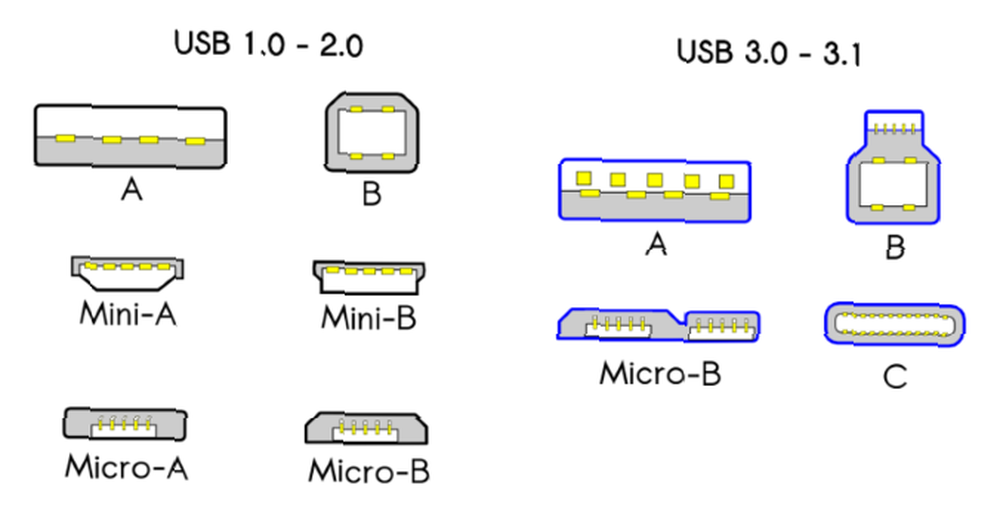 Billedkredit: Milos634 / Wikimedia Commons
Billedkredit: Milos634 / Wikimedia Commons
Hvad er USB-C?
 Billedkredit: Maurizio Pesce / Flickr
Billedkredit: Maurizio Pesce / Flickr
USB-C er en nye standard, der har masser af løfter. Det er mindre, vendbart og hurtigt. USB-C kan både modtage og give meget mere strøm end tidligere versioner af USB. Faktisk har Apples MacBook-linje kun en enkelt USB-C-port, med den nye MacBook Pros, der pakker flere-C-porte.
Bortset fra dataoverførsel kan USB-C også strømforsyningsenheder, outputvisning til en skærm og mere. I modsætning til USB-A er kabler med USB-C-stik i begge ender standard og tillader fuld udnyttelse af dens kræfter. USB-C til USB-A-kabler er dog også almindelige, hvilket giver mulighed for kompatibilitet med ældre enheder.
Din telefon eller tablet bruger muligvis USB-C i stedet for mikro-USB. Nogle bærbare computere og tablets har en USB-C-port; Nintendo-switch bruger den også til strøm. Da USB-C ikke er blevet brugt overalt endnu, skal du muligvis købe nogle USB-C til USB-A-adaptere for at lette overgangen.
iXCC USB Type C til USB 3.0 adapter A, opladning og synkroniseringskabel, når du er på farten (OTG Host kabel) til Type-C understøttede enheder (6 inch) iXCC USB Type C til USB 3.0 Type A adapter, opladning og synkroniseringskabel, På farten (OTG-værtkabel) til Type-C-understøttede enheder (6 tommer) Køb nu på Amazon $ 9.99
Hvad er USB under farten?
 Billedkredit: Hans Haase / Wikimedia Commons
Billedkredit: Hans Haase / Wikimedia Commons
USB On-The-Go (OTG) er en standard tilgængelig på mange Android-telefoner, der tillader bærbare enheder at fungere som USB-værter.
Lad os sige, at du har et eksternt drev, en smartphone og en bærbar computer. Hvad gør du, hvis du vil flytte filer fra det eksterne drev til smartphones? Den mest enkle metode er at flytte filer fra det eksterne drev til den bærbare computer, derefter fra den bærbare computer til din smartphone.
Med USB OTG kan smartphones faktisk være vært for det eksterne drev og dermed omgå behovet for den bærbare computer helt. Og det er bare en af de mange måder at bruge USB OTG på.
For at bruge USB OTG skal du bruge en passende adapter. Ksmile sælger en 2-pack mikro-USB OTG-adaptere.
USB 2.0 Micro USB han til USB hun OTG adapter (2 pakke) USB 2.0 Micro USB han til USB hun OTG adapter (2 pak) Køb nu på Amazon $ 4,20
Hvis din telefon har en USB-C-port, kan du prøve Ankers USB OTG-adapter i stedet.
Anker USB-C til USB 3.1-adapter, konverterer USB-C hun til USB-A hun, bruger USB OTG teknologi, kompatibel med Samsung Galaxy Note 8, S8 S8 + S9, iPad Pro 2018, Nexus 6P 5X, LG V20 G5 og mere Anker USB-C til USB 3.1-adapter, konverterer USB-C hun til USB-A hun, bruger USB OTG teknologi, kompatibel med Samsung Galaxy Note 8, S8 S8 + S9, iPad Pro 2018, Nexus 6P 5X, LG V20 G5 og mere Køb nu På Amazon $ 7,99
Dog ikke alle enheder understøtter OTG. Hvis du ikke er sikker, skal du kontrollere telefonens manual eller downloade en USB OTG-checker-app. Desværre tilbyder Apples mobile enheder ikke ordentlig support til USB OTG.
Nogle råd når du køber USB-kabler

Hvis du har en ældre Android-telefon eller -tablet, bruger den sandsynligvis et mikro-USB-kabel. Selv dem dybt inde i Apples økosystem eller med USB-C-porte på deres telefoner skal dog bruge mikro-USB. Det er stadig en almindelig konnektortype til batteripakker, Bluetooth-højttalere og lignende.
Enhver, der køber en masse gadgets, vil opbygge en samling mikro-USB-kabler over tid, da de er pakket ind på næsten alle enheder. Da de generelt kan udskiftes, kan du bruge forskellige kabler til dine forskellige enheder.
Når det er tid til at købe et nyt kabel, er det fristende at vælge den billigste mulighed. Men det meste af tiden er det en dårlig idé. Dårligt fremstillede kabler kan forårsage alle former for problemer. Disse spænder fra irritationsmomenter som langsom opladning og upålidelig ydelse til store problemer som at bryde og endda blive brandfare.
Dette gælder især USB-C. I de tidlige dage af USB-C var mange kabler forkert konfigureret og kunne beskadige enheder. Moderne kabler skulle ikke have dette problem, men det er stadig klogt at vide, hvordan man finder pålidelige USB-C-kabler Hvordan man køber et USB-C-kabel, der ikke ødelægger dine enheder Hvordan man køber et USB-C-kabel, der ikke vil Ødelæg dine enheder For et par måneder siden forbød Amazon USB-C-kabler, der ikke opfyldte standarderne angivet af USB Implementers Forum (USB-IF), og med god grund: sådanne kabler er tilbøjelige til at mislykkes, kan skade tilsluttet ... .
Selvom du ikke behøver at købe et kabel fra din telefons producent, skal du holde dig til anerkendte mærker. Det er en lille prisforskel, men det er det værd.
Et andet vigtigt aspekt er kabellængde. Korte kabler er fremragende til overførsel, men det kan lade dig sidde på gulvet ved siden af en stikkontakt, når det oplades. Alligevel kan et kabel, der er for langt, være upraktisk at bære, vil flise lettere og er muligvis en snublefare.
Tre fødder er en god minimumslængde for et ladekabel. Dette giver dig mulighed for at holde din telefon i hånden, mens du er tilsluttet et batteri i din taske eller lomme. De er også normalt længe nok til at nå fra en stikkontakt til et skrivebord. Hvis du ofte har brug for at bruge din enhed langt væk fra stikkontakten, mens den oplades, gør det normalt et seks-fods kabel.
De bedste USB-kabler til ethvert behov
Brug for et nyt kabel, og er ikke sikker på, hvad du skal få? Her er anbefalinger til enhver type.
Hvis du har brug for nogle mikro-USB-kabler i forskellige længder, har denne pakke fra Anker du dækket. Det inkluderer to en-fods kabler, to tre-fods kabler og et seks-fods kabel.
Anker [6-pack Powerline Micro USB - Holdbart opladningskabel [Assorterede længder] til Samsung, Nexus, LG, Motorola, Android Smartphones og mere (sort) Anker [6-Pack Powerline Micro USB - Holdbart opladningskabel [Assorterede længder] til Samsung , Nexus, LG, Motorola, Android Smartphones og mere (sort) Køb nu på Amazon $ 14.99
Brug for et USB-C-kabel? OULUOQI har du dækket med en tre-pakke USB-C til USB-A kabler plus en mikro-USB til USB-C adapter. Vi har kigget på flere USB-C opladere, hvis du ikke kan lide denne.
USB Type C-kabel OULUOQI USB C-kabel 3-pakke (6ft) Nylon flettet hurtigopladerkabel (USB 2.0) Kompatibel med Samsung Galaxy S10 S9 Note 9 8 S8 Plus, LG V30 V20 G6 G5, Google Pixel (grå) USB Type C-kabel OULUOQI USB C-kabel 3-pack (6ft) Nylon flettet hurtigopladningskabel (USB 2.0) Kompatibel med Samsung Galaxy S10 S9 Note 9 8 S8 Plus, LG V30 V20 G6 G5, Google Pixel (grå) Køb nu på Amazon $ 9.99
iPhone-brugere skal altid kigge efter MFi-certificerede produkter. Denne tre-pak Lyn-kabler fra Anker inkluderer et tre-fods, seks-fods og ti-fods kabel.
[3 pakke: 3ft / 6ft / 10ft] Anker Powerline Lynkabel Apple MFi-certificeret - Lynkabler til iPhone Xs / XS Max / XR / X / 8/8 Plus / 7/7 Plus / 6 / 6s, iPad Mini / 4 / 3/2, iPad Pro Air 2 [3 pakke: 3ft / 6ft / 10ft] Anker Powerline Lynkabel Apple MFi-certificeret - Lynkabler til iPhone Xs / XS Max / XR / X / 8/8 Plus / 7/7 Plus / 6 / 6s, iPad Mini / 4/3 / 2, iPad Pro Air 2 Køb nu på Amazon $ 27.99
Nu giver USB-kabler endelig mening
Vi har dækket de typer USB-stik, USB-overførselsstandarder, hvordan man køber et kvalitetskabel med mere. Forhåbentlig forstår du bedre USB, og hvordan du bruger det 7 anvendelser til en USB-stick, du ikke vidste om 7 anvendelser til en USB-stick, du ikke vidste om, du har brugt USB-pinde til at transportere filer mellem computere og sikkerhedskopiere filer, men der er meget mere, du kan gøre med en USB-stick. på alle dine enheder. Der er selvfølgelig mange andre typer computerkabler, du har brug for at vide om, hvad er de forskellige computerkabeltyper, du har brug for at vide? Hvad er de forskellige computerkabeltyper, du har brug for at vide? Ikke sikker på, hvad denne ledning er til? Her er de mest almindelige computerkabeltyper forklaret, fra skærmkabler til netværkskabler. ! Og når du er fuldt udstyret, skal du sørge for at administrere dine kabler Kabelforvaltningstips til opbygning af din nye pc som en Pro Kabelforvaltningstips til opbygning af din nye pc som en pro Bygge en ny pc eller tilføje nye komponenter? Ryddig kabelforvaltning forbedrer luftstrømmen og ydeevnen. Her er hvad du har brug for at vide. godt.











